在熟悉「策略雷達」的使用方式後,相信各位用戶應該開始嘗試執行「策略雷達」所提供的系統策略了吧?還是更進一步將腦中的進/出場的方法寫成警示了呢? 不過無論是使用系統提供,又或者是自己所寫的,各位用戶一定在想這個警示的成效如何?這時就可以利用策略雷達的「回測功能」來模擬驗證了。 而什麼是「回測」呢?回測就是利用過去一段時間的資料,來評估方法(警示)的可行性。 在「策略雷達」的回測功能中,提供了商品過去的歷史資料,用戶們可以利用歷史資料來模擬警示在過去一段時間中商品的進/出場狀況&報酬率成效! 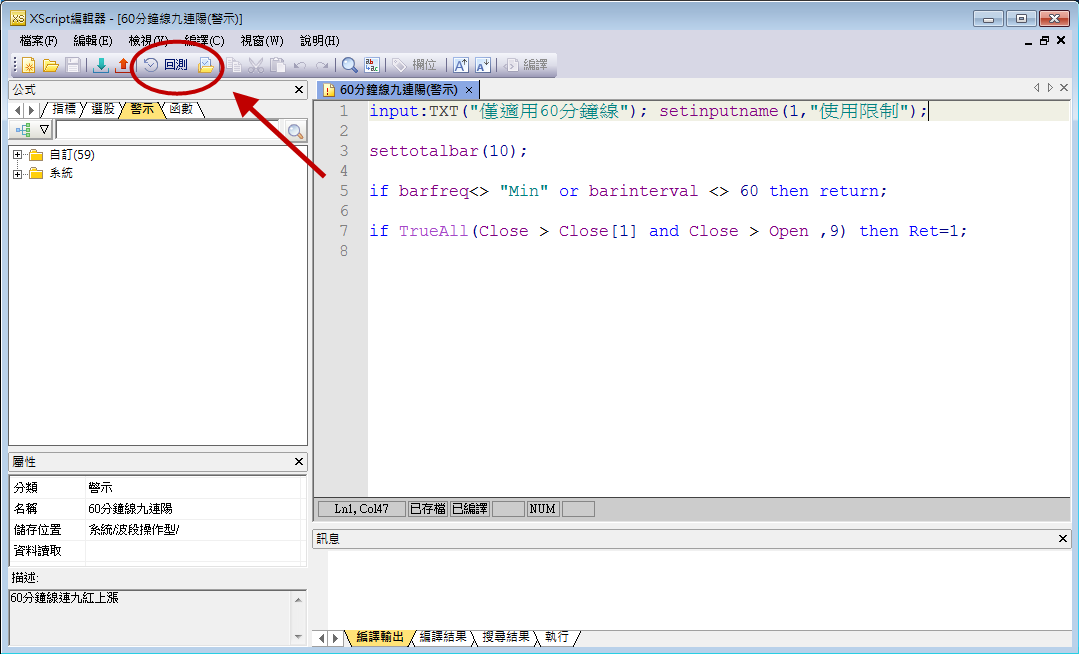
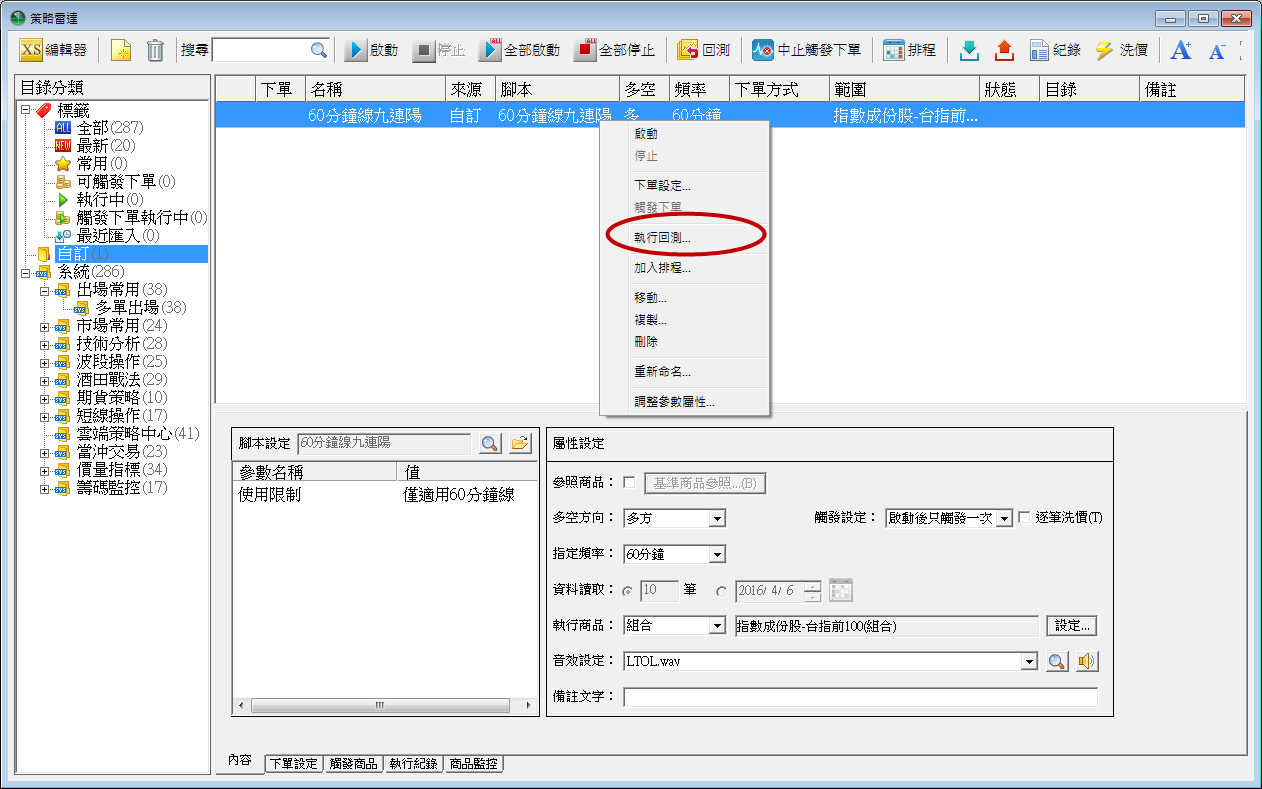
 在這介面中,用戶們可以依據自己需求來調整回測參數。 在6.20版中,出場方式新增了指定出場腳本的功能。使用者在出場的部份,也可以用警示腳本來達成客製化的出場條件。還可以搭配內建的停利、停損或最大持有時間的出場條件,使用上更便利!不過,這4種出場方式一定要勾選一種,否則無法開始執行回測喔!! 當參數設定完成後,用戶們就可以點選介面中右下角的「開始回測」按鈕,點選後系統就會開始執行回測功能。
在這介面中,用戶們可以依據自己需求來調整回測參數。 在6.20版中,出場方式新增了指定出場腳本的功能。使用者在出場的部份,也可以用警示腳本來達成客製化的出場條件。還可以搭配內建的停利、停損或最大持有時間的出場條件,使用上更便利!不過,這4種出場方式一定要勾選一種,否則無法開始執行回測喔!! 當參數設定完成後,用戶們就可以點選介面中右下角的「開始回測」按鈕,點選後系統就會開始執行回測功能。 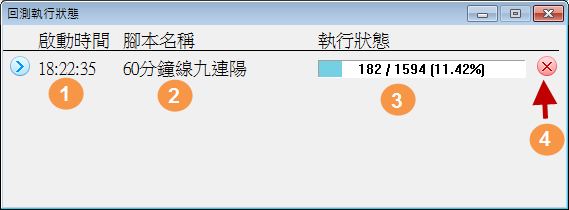 如果在回測執行過程中,用戶們要停止執行,可以點選「4.停止回測按鈕」,點選後系統會確認是否要停止回測執行(參考下面圖示),如果停止當下已經有部份商品執行完畢,可以勾選「顯示已經完成的結果」,這樣在按下「確定」按鈕後,系統除了停止執行回測外,也會顯示已經執行完畢的回測結果。
如果在回測執行過程中,用戶們要停止執行,可以點選「4.停止回測按鈕」,點選後系統會確認是否要停止回測執行(參考下面圖示),如果停止當下已經有部份商品執行完畢,可以勾選「顯示已經完成的結果」,這樣在按下「確定」按鈕後,系統除了停止執行回測外,也會顯示已經執行完畢的回測結果。 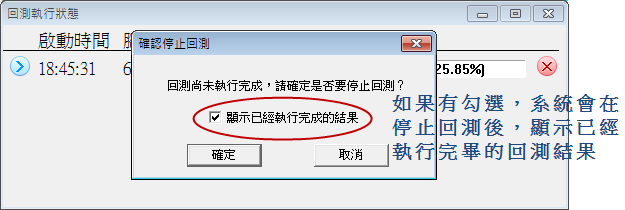

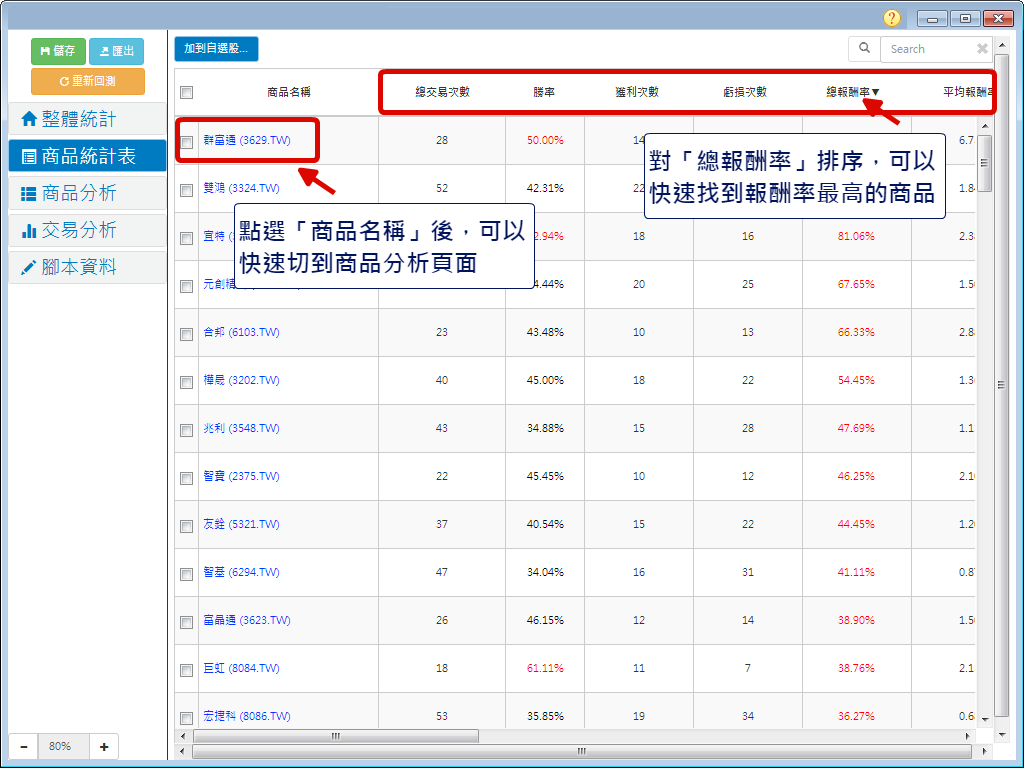
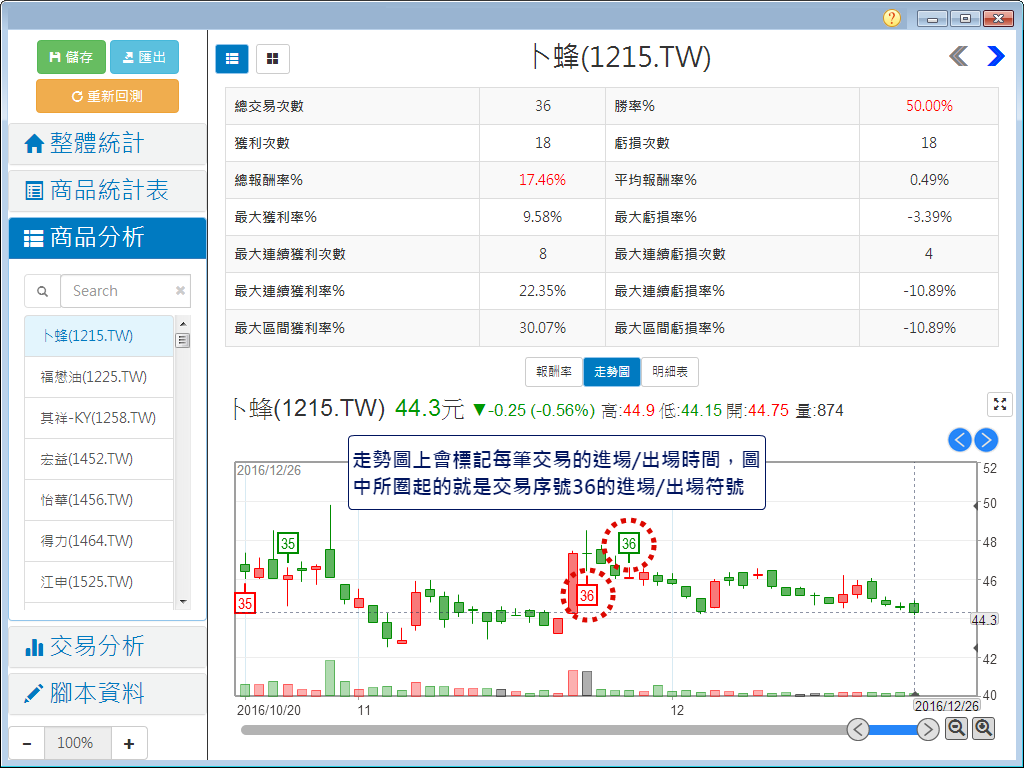
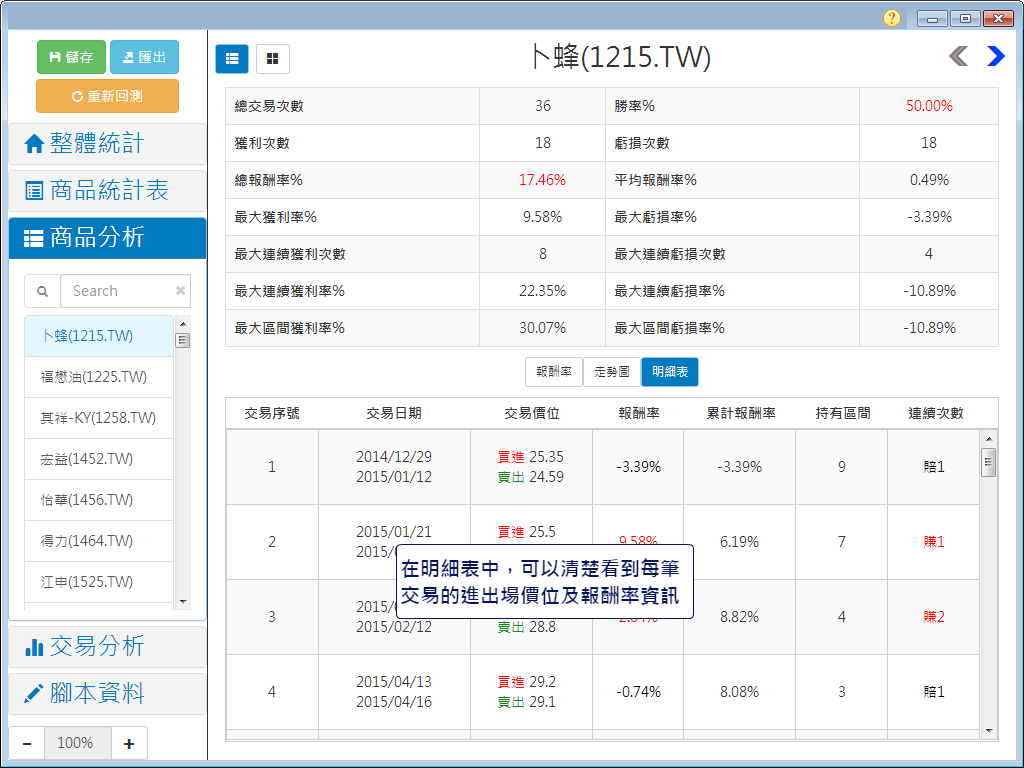
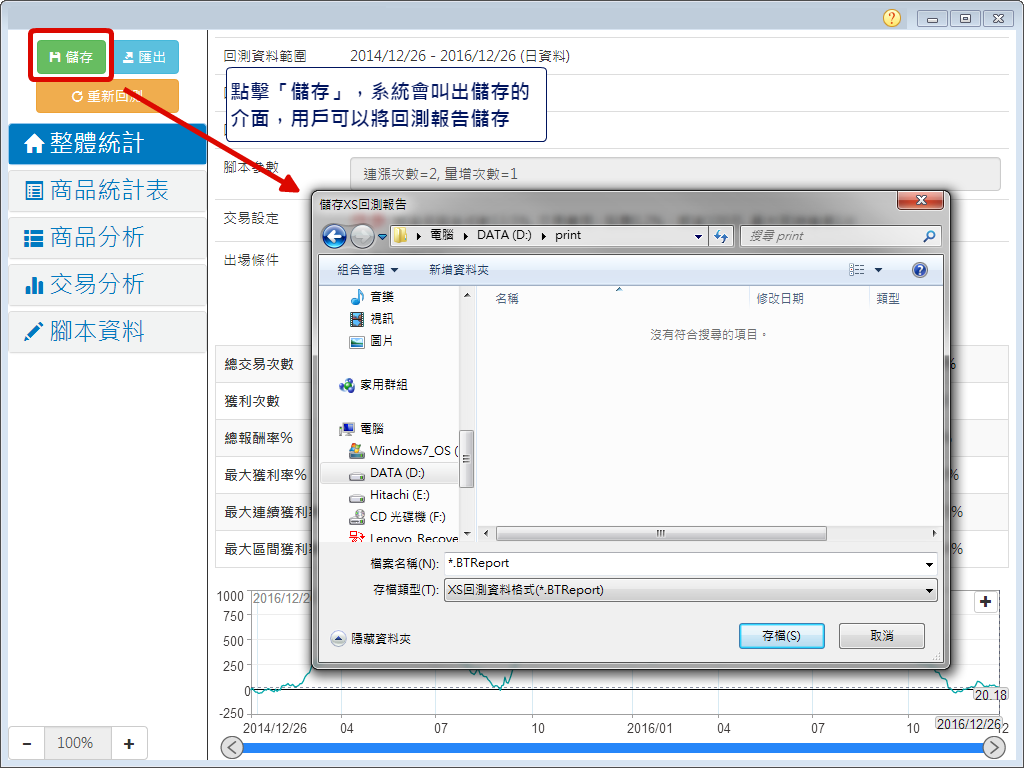
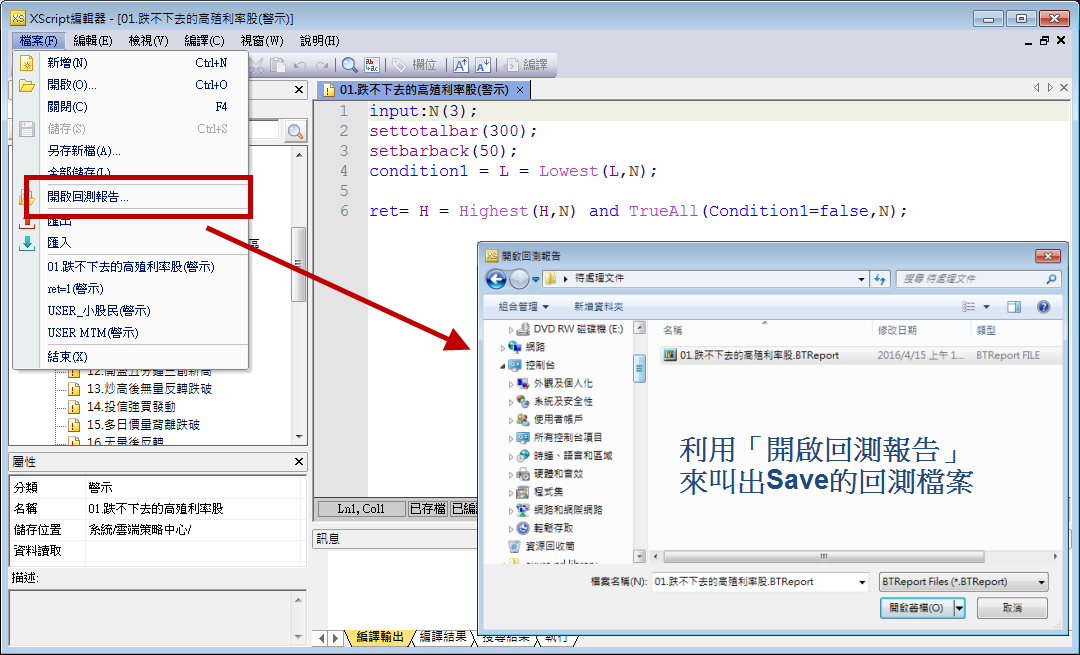
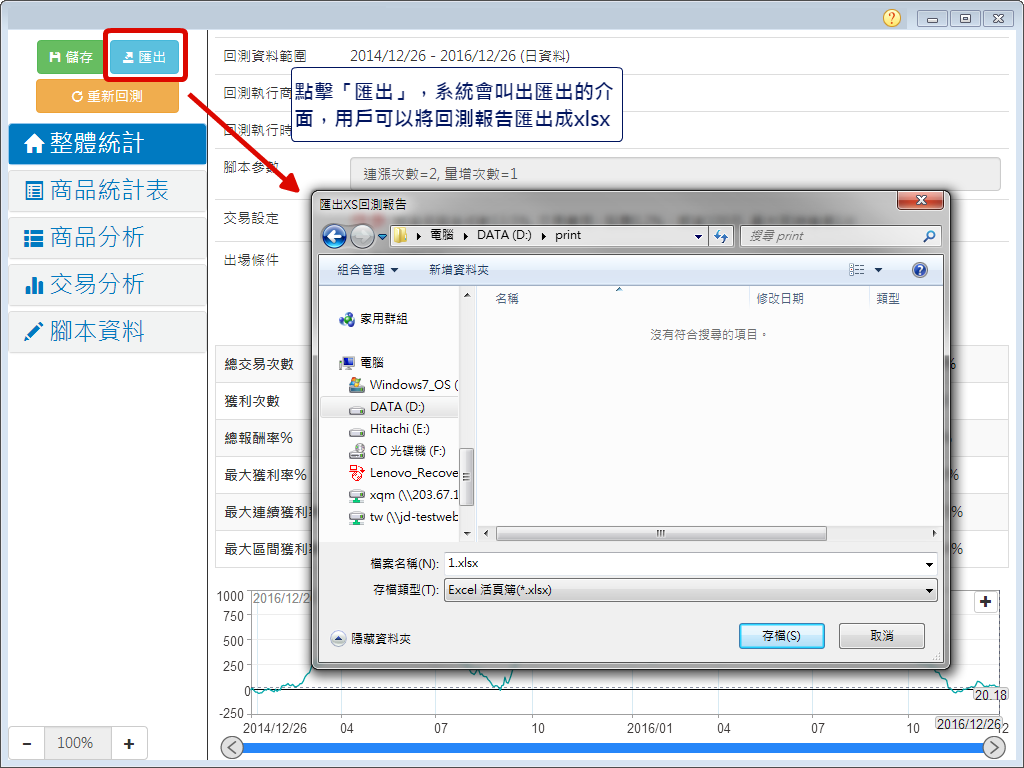
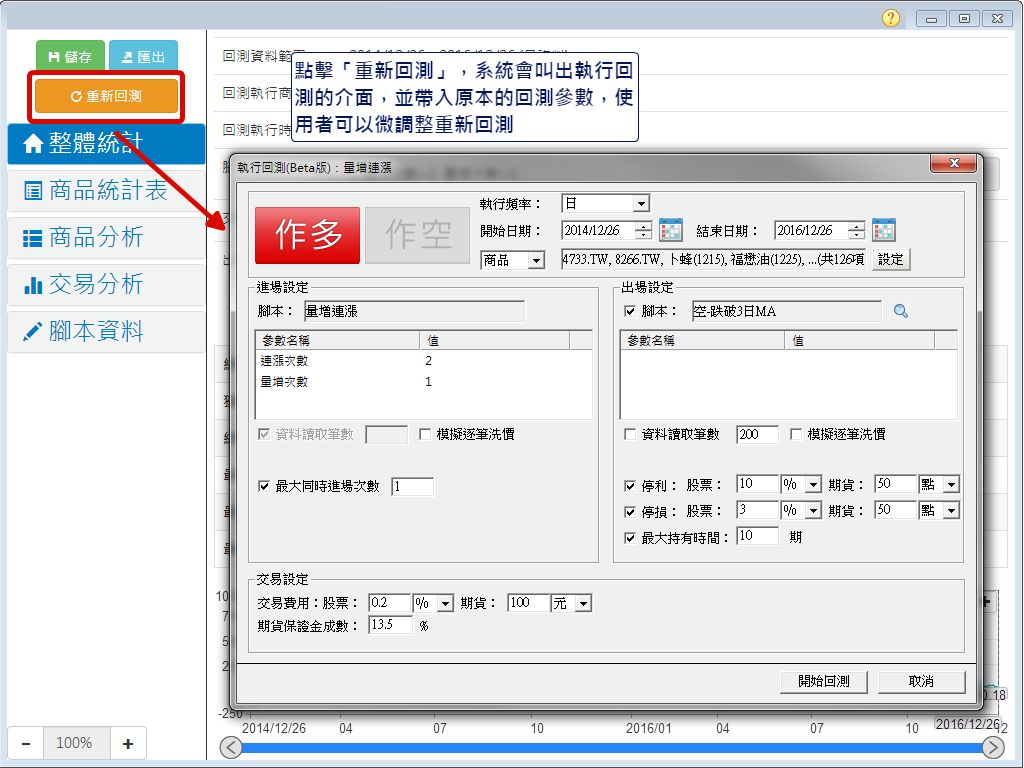 看完了以上介紹,是不是已經了解了要如何對警示腳本做回測了呢?如果要更進一步的了解「執行回測設定」中各個參數的設定方式,以及「回測報告」的數據意義,可以參考以下章節,祝大家投資順利!!!
看完了以上介紹,是不是已經了解了要如何對警示腳本做回測了呢?如果要更進一步的了解「執行回測設定」中各個參數的設定方式,以及「回測報告」的數據意義,可以參考以下章節,祝大家投資順利!!!
執行回測的入口
回測可以從兩個地方執行,一個是從「XScript編輯器」中,點選「回測」按鈕來執行;另一個是從「策略雷達」右鍵選單中的「執行回測...」項目。- 從「XScript編輯器」中,開啟要執行回測的警示腳本,然後點選「回測」按鈕來執行回測
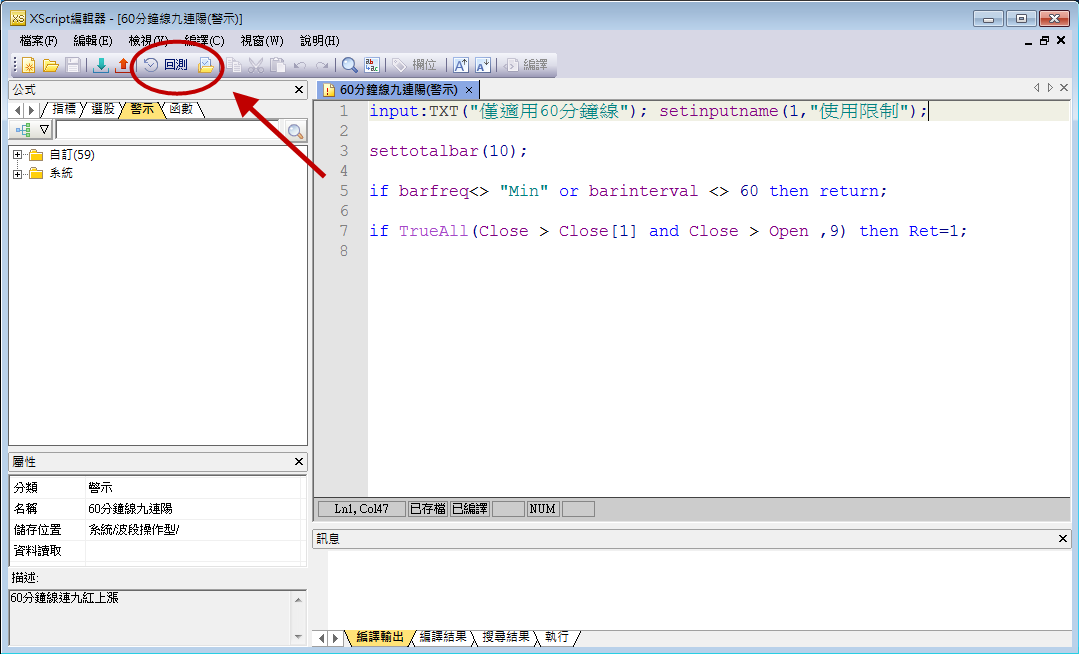
- 也可以在「策略雷達」右鍵選單中,點選「執行回測...」來執行回測
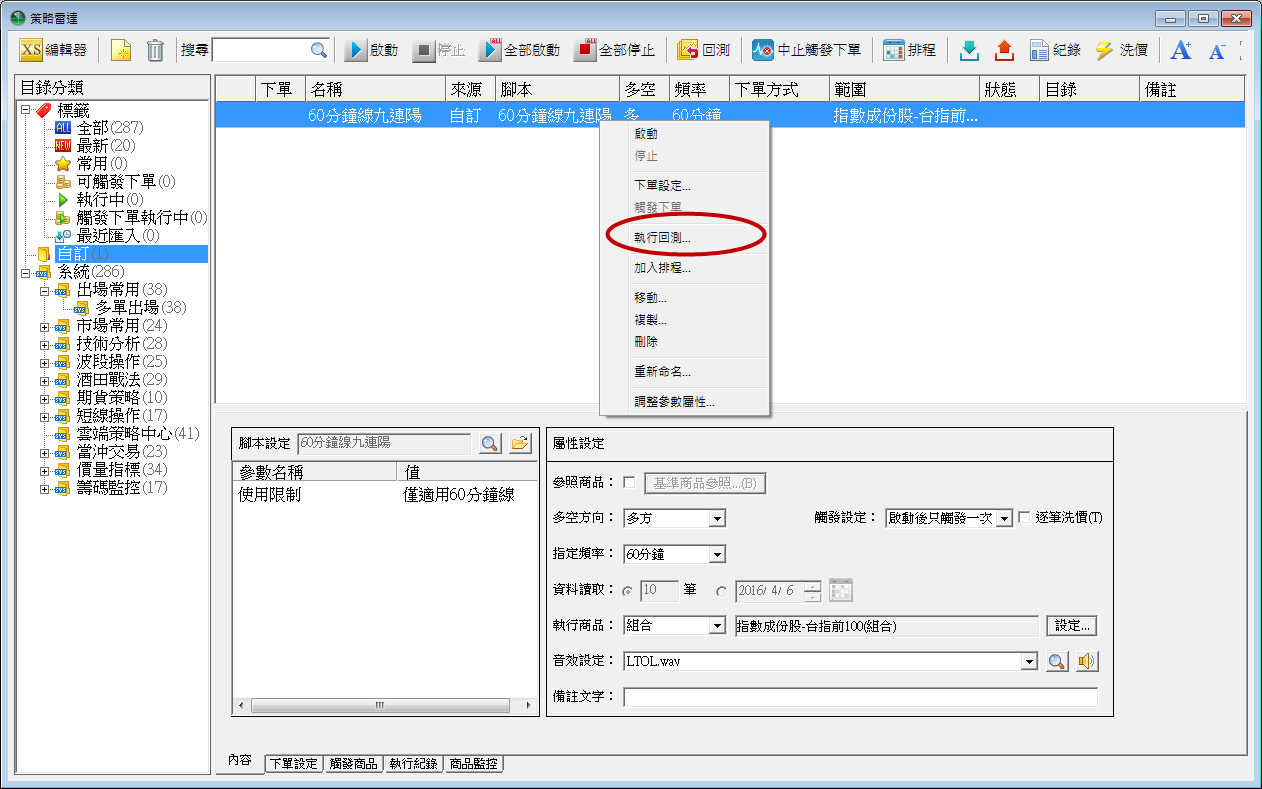
設定回測參數,完成設定後開始執行回測
在上一段說明中,我們知道「回測功能」有兩個入口,不管從哪個入口,系統都會叫出「執行回測設定」介面,而介面配置如下:- 1. 回測參數區:設定回測頻率、區間、商品及交易方向。
- 2. 腳本參數區:設定進場/出場腳本(6.20新功能)及出場條件。
- 3. 交易參數區:設定每筆「單邊」交易費用與期貨商品的保證金成數。
- 證券單邊交易費用說明:「系統會依照交易成本的設定來調整執行時所顯示的損益數值。使用者可以依照所選擇券商的交易費用填入對應的交易成本數值。」
- 舉例來說,假設證券手續費折數為 3 折,手續費率為 0.1425 %;交易稅率為 0.3 %,則單邊交易費用約為 0.19 %=((0.1425%*0.3*2)+0.3%)/2
 在這介面中,用戶們可以依據自己需求來調整回測參數。 在6.20版中,出場方式新增了指定出場腳本的功能。使用者在出場的部份,也可以用警示腳本來達成客製化的出場條件。還可以搭配內建的停利、停損或最大持有時間的出場條件,使用上更便利!不過,這4種出場方式一定要勾選一種,否則無法開始執行回測喔!! 當參數設定完成後,用戶們就可以點選介面中右下角的「開始回測」按鈕,點選後系統就會開始執行回測功能。
在這介面中,用戶們可以依據自己需求來調整回測參數。 在6.20版中,出場方式新增了指定出場腳本的功能。使用者在出場的部份,也可以用警示腳本來達成客製化的出場條件。還可以搭配內建的停利、停損或最大持有時間的出場條件,使用上更便利!不過,這4種出場方式一定要勾選一種,否則無法開始執行回測喔!! 當參數設定完成後,用戶們就可以點選介面中右下角的「開始回測」按鈕,點選後系統就會開始執行回測功能。 回測執行狀態說明
系統在開始執行回測後,會出現「回測執行狀態」介面,用戶可以利用這介面確認回測正在執行狀態。「回測執行狀態」介面配置如下: 1. 啟動時間:顯示回測開始執行的時間。 2. 腳本名稱:顯示被執行回測的腳本名稱(並不是策略雷達的命名,這一點請用戶注意!!) 3. 執行狀態:顯示回測執行完成度百分比。 4. 停止回測按鈕:讓回測停止執行的按鈕。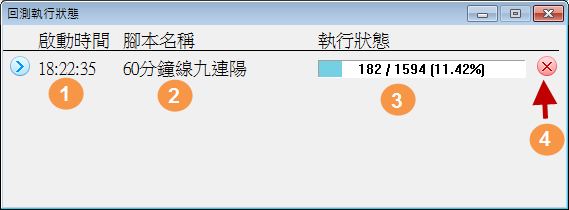 如果在回測執行過程中,用戶們要停止執行,可以點選「4.停止回測按鈕」,點選後系統會確認是否要停止回測執行(參考下面圖示),如果停止當下已經有部份商品執行完畢,可以勾選「顯示已經完成的結果」,這樣在按下「確定」按鈕後,系統除了停止執行回測外,也會顯示已經執行完畢的回測結果。
如果在回測執行過程中,用戶們要停止執行,可以點選「4.停止回測按鈕」,點選後系統會確認是否要停止回測執行(參考下面圖示),如果停止當下已經有部份商品執行完畢,可以勾選「顯示已經完成的結果」,這樣在按下「確定」按鈕後,系統除了停止執行回測外,也會顯示已經執行完畢的回測結果。 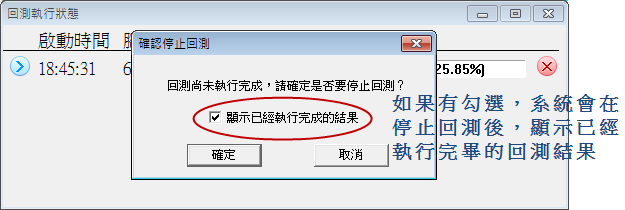
檢視回測結果
當回測執行完成(或者是中途停止回測然後顯示部份回測結果),系統就會開啟「回測報告」介面顯示回測的統計數據。- 用戶們可以從「整體統計」中,看到警示腳本整體的回測結果

- 在「商品統計表」中,是用列表示來顯示所有商品的回測結果,用戶們可以利用列表的排序功能,來快速找到自己想找尋的商品,例如:我們可以針對「總報酬率」做排序,就可以快速找到報酬率最高的商品。這時用戶們可以點擊這檔商品的「商品名稱」,系統就會帶到這檔商品的「商品分析」頁面。
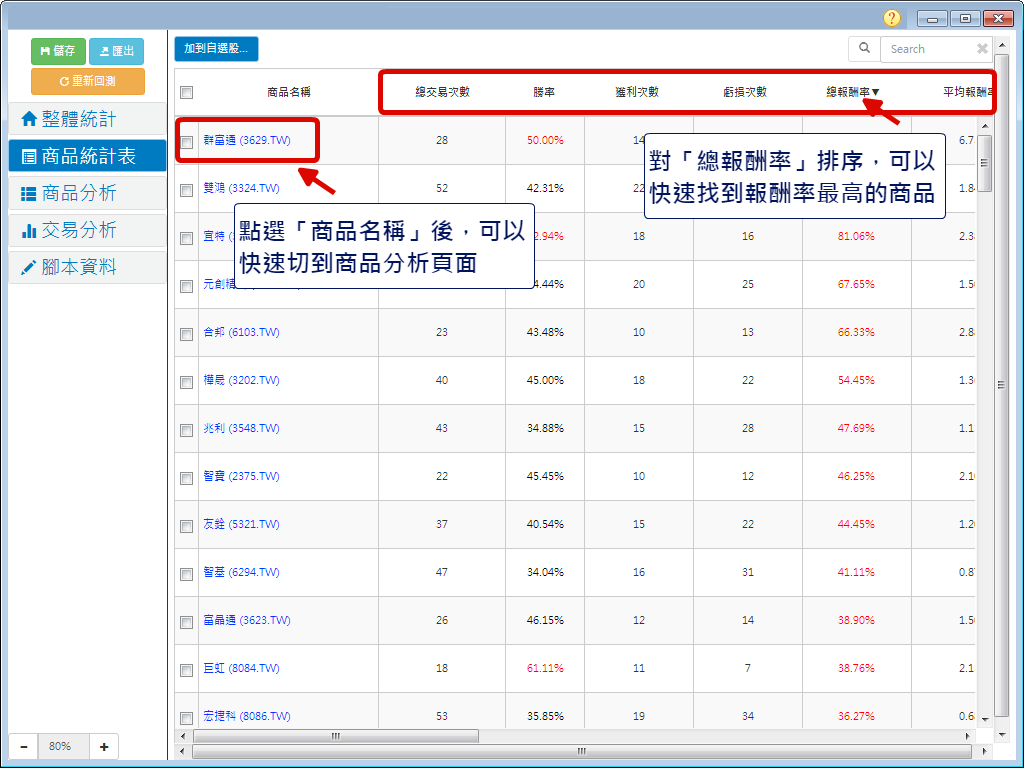
- 在「商品分析」頁面中,除了會顯示這檔商品的回測統計數據外,用戶們也可以看到這檔商品在這段回測期間的走勢圖,在走勢圖中,系統也會標示每筆交易的進場/出場時間。
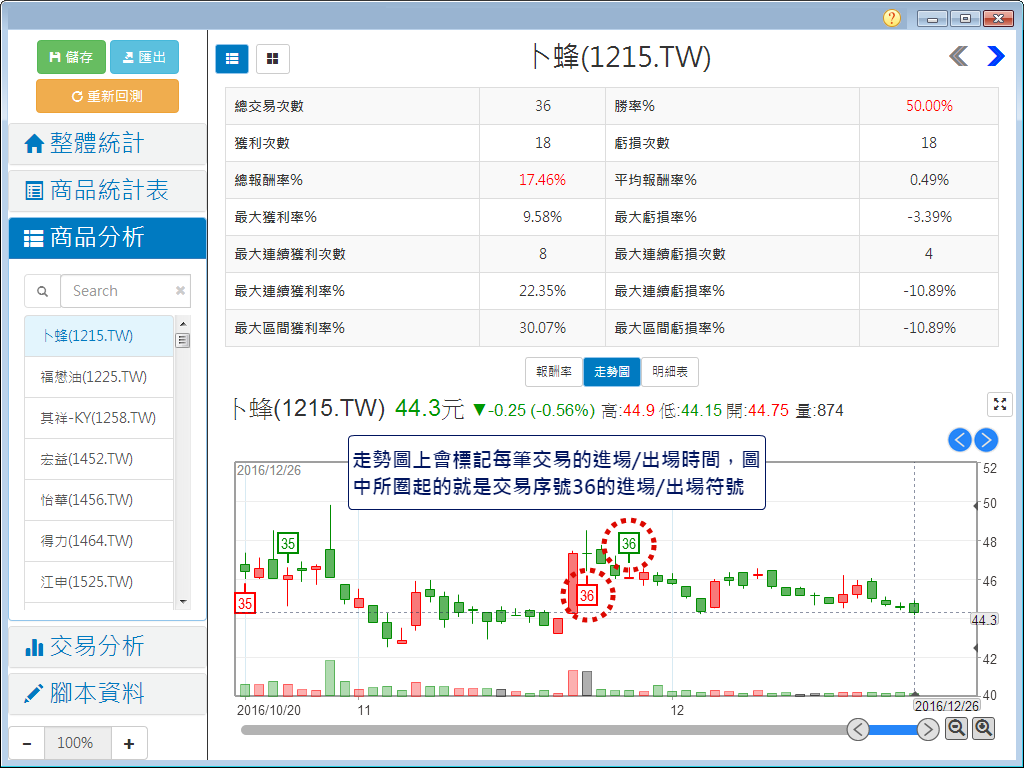
- 而「商品分析」中的「明細表」,則是將每筆交易列成Table,在這邊可以清楚看到每筆交易的交易價格及報酬率資訊。
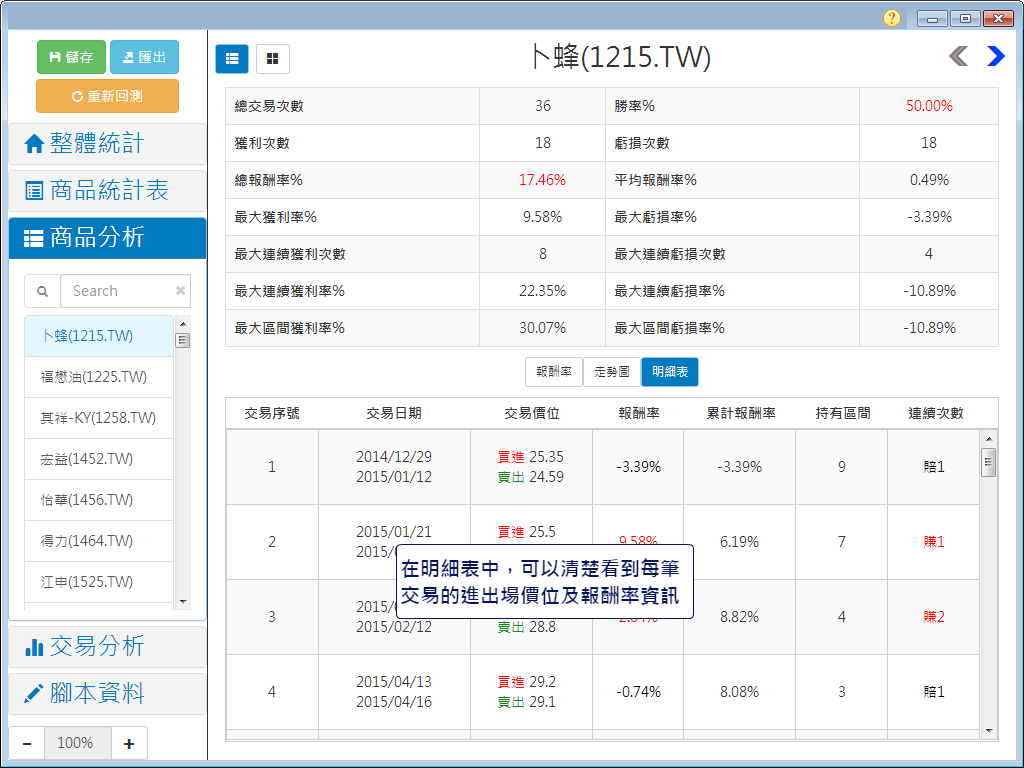
「回測報告」的儲存&匯出功能
- 用戶們如果想要將回測報告儲存下來,可以利用介面中的「儲存」功能將回測報告儲存下來。
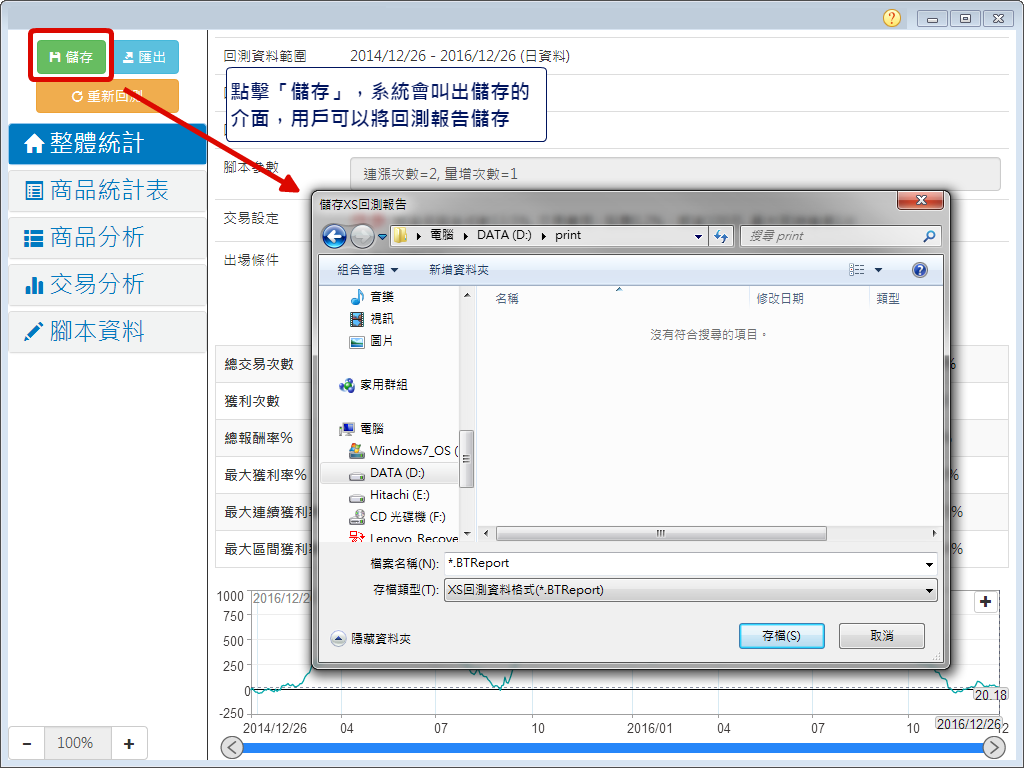
- 而儲存下來的檔案則可以利用「XScript編輯器」來開啟
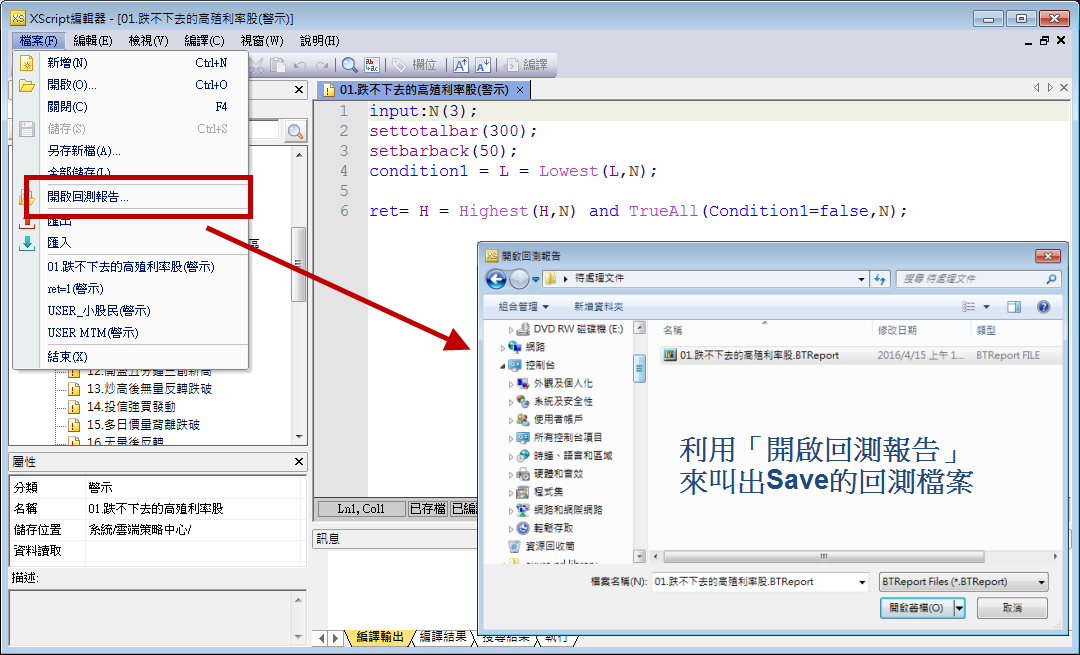
- 如果想要使用報告中的統計數據,則可以利用介面中的「匯出」功能,系統會將報告匯出成xlsx的檔案,檔案中會包含整體統計、商品統計表、單商品分析等資料。
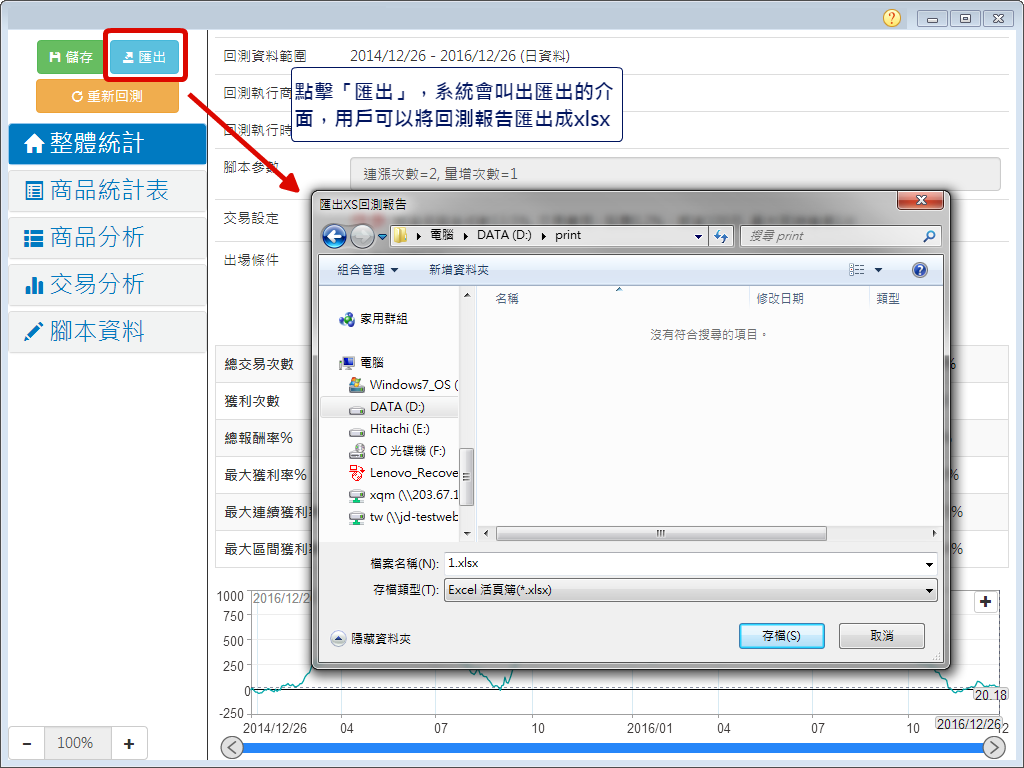
重新回測
如果對回測結果不符合預期也沒關係。點擊「重新回測」,再微調一下回測的參數,看看回測結果是否會有改善。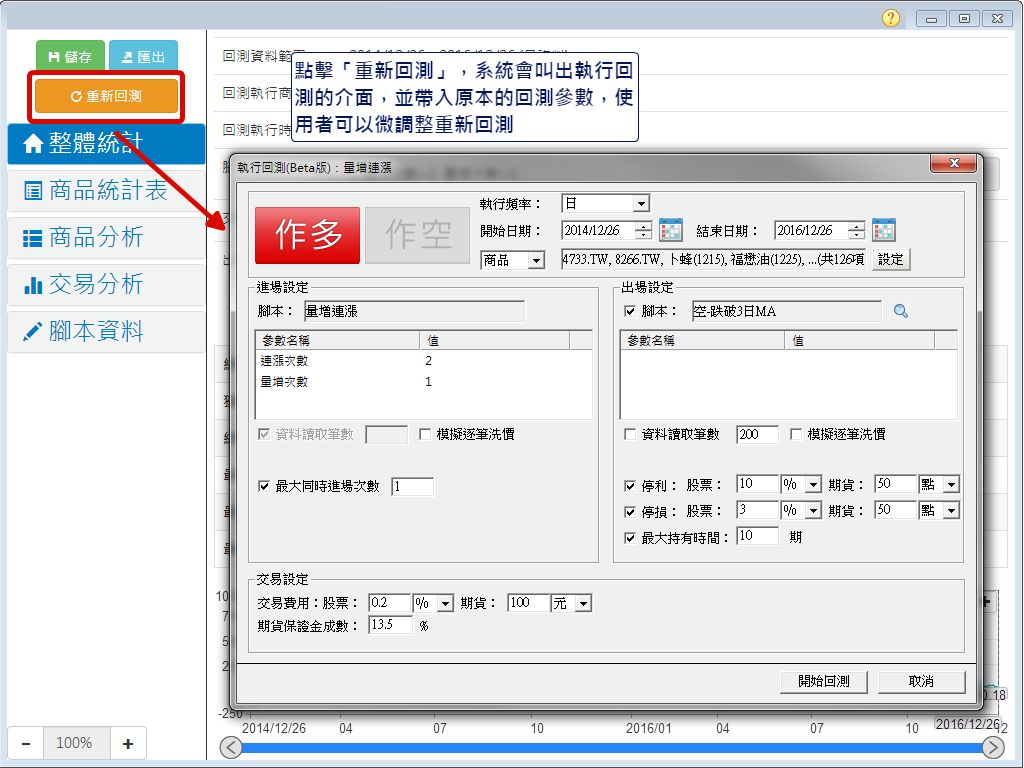 看完了以上介紹,是不是已經了解了要如何對警示腳本做回測了呢?如果要更進一步的了解「執行回測設定」中各個參數的設定方式,以及「回測報告」的數據意義,可以參考以下章節,祝大家投資順利!!!
看完了以上介紹,是不是已經了解了要如何對警示腳本做回測了呢?如果要更進一步的了解「執行回測設定」中各個參數的設定方式,以及「回測報告」的數據意義,可以參考以下章節,祝大家投資順利!!!